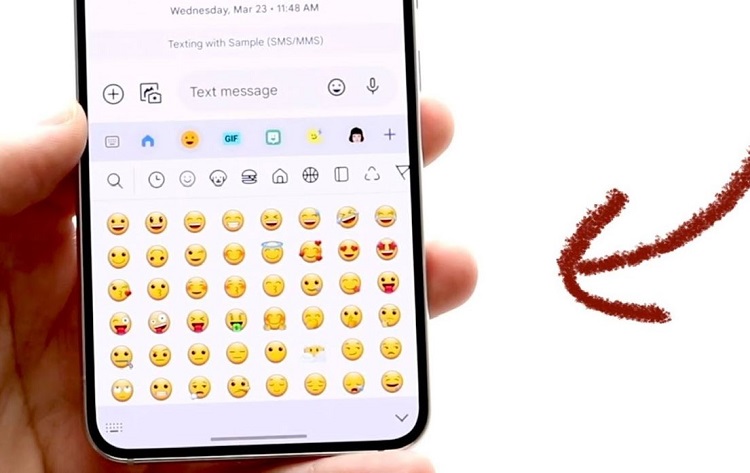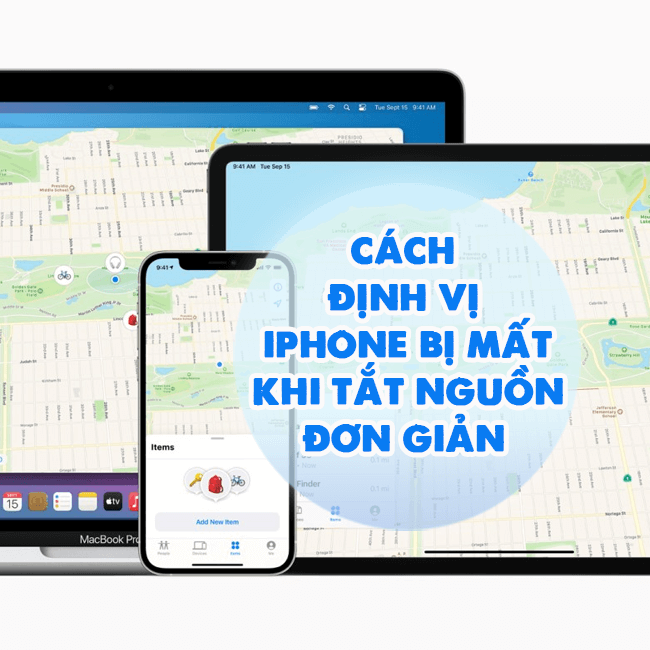Cách khắc phục đơn giản khi không xóa được lịch sử Safari
Trong quá trình sử dụng trình duyệt Safari trên các thiết bị iOS. Đôi lúc, người dùng sẽ bị gián đoạn trong quá trình duyệt web. Những lúc này người dùng sẽ muốn xóa lịch sử duyệt web để trình duyệt hoạt động “mượt” hơn. Tuy nhiên trong lúc thực hiện thao tác này, nhiều người dùng gặp phải tình trạng không xóa được lịch sử Safari. Nếu bạn gặp phải tình huống này thì cũng đừng hoang mang nhé vì Blog Chăm Chỉ sẽ cùng bạn khắc phục tình trạng này một cách nhanh chóng ngay sau đây.
Cách xóa lịch sử Safari đơn giản
Nội dung
Trước tiên, Blog Chăm Chỉ sẽ hướng dẫn bạn cách xóa lịch sử Safari trên iPhone, iPad và cả MacBook. Theo dõi để xem mình đã làm đúng các bước chưa nhé!
Hướng dẫn cách xóa lịch sử Safari trên iPhone/ iPad
Sau đây sẽ là cách xóa lịch sử Safari trên iPhone/ iPad. Các bạn hãy theo dõi và ghi chú lại nha!
✪ Bước 1: Đầu tiên, bạn cần truy cập vào biểu tượng Trình duyệt Safari.
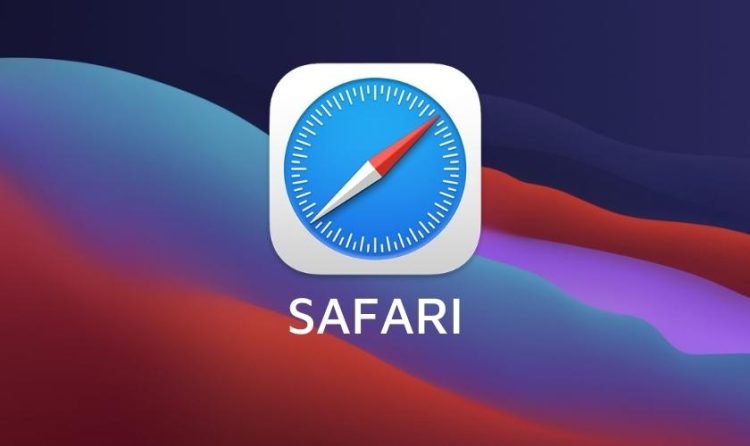
✪ Bước 2: Nhấn chọn vào biểu tượng Cuốn sách > Chọn tiếp Lịch sử.
✪ Bước 3: Tại đây các bạn có thể xem được toàn bộ lịch sử duyệt web của mình. Nếu muốn xóa lịch sử tìm kiếm, nhấn chọn Xóa.
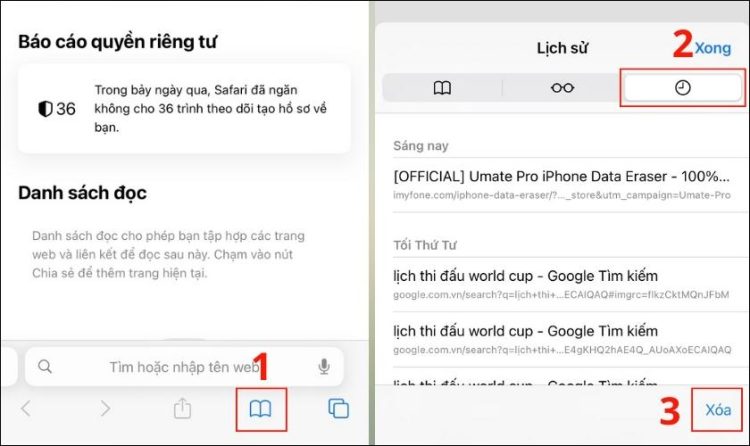
✪ Bước 4: Tiếp theo, bạn cần chọn mốc thời gian mà các bạn muốn xóa để xóa lịch sử.
✪ Bước 5: Sau đó chọn Xong là các bạn đã hoàn thành các thao tác xóa lịch sử Safari rồi đấy.
Còn nếu các bạn muốn xóa cả lịch sử và xóa đi lịch sử duyệt web trên Safari thì thực hiện các thao tác như sau:
✪ Bước 1: Truy cập vào Cài đặt trên thiết bị > Nhấp chọn Safari.
✪ Bước 2: Nhấn vào Xoá lịch sử và dữ liệu trang web.
✪ Bước 3: Tiếp tục nhấn chọn Xóa lịch sử và dữ liệu để hoàn tất quá trình này.
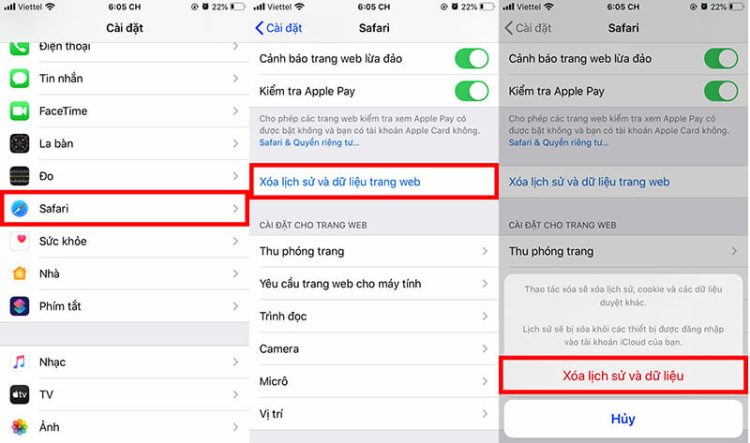
Hướng dẫn cách xóa lịch sử Safari trên Macbook
Cách xóa lịch sử Safari trên Macbook cũng khá đơn giản. Các bạn theo dõi và thực hiện ngay nha!
✪ Bước 1: Đầu tiên các bạn hãy vào Safari. > Chọn vào Lịch sử > Sau đó chọn vào Hiển thị tất cả lịch sử để xem toàn bộ lịch sử tìm kiếm.
✪ Bước 2: Chọn Xóa lịch sử để có thể xóa hết lịch sử Safari.
✪ Bước 3: Sau đó các bạn chọn mốc thời gian cần xóa và nhấn vào Xóa lịch sử là xong.
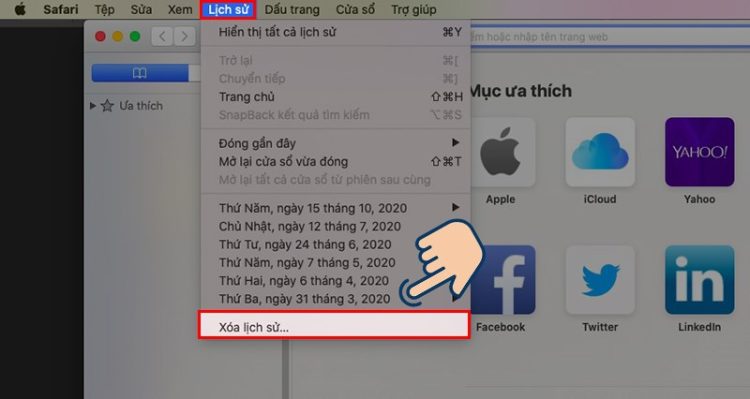
Làm thế nào khi không xóa được lịch sử Safari?
Có nhiều nguyên nhân dẫn đến tình trạng không xóa được lịch sử Safari. Có thể do các bạn đang bật giới hạn cho ứng dụng này. Cũng có thể Safari bị lỗi khi đồng bộ hóa qua iCloud. Nếu các bạn gặp lỗi này thì hãy áp dụng cách sau đây để khắc phục.
Tắt tính năng giới hạn ứng dụng
✪ Bước 1: Truy cập vào mục Cài đặt > Chọn Thời gian sử dụng.
✪ Bước 2: Chọn mục Giới hạn nội dung và quyền riêng tư (Content & Privacy Restrictions).
✪ Bước 3: Nhập mật khẩu nếu được yêu cầu > Tắt toàn bộ mục Giới hạn nội dung và quyền riêng tư (Content & Privacy Restrictions).
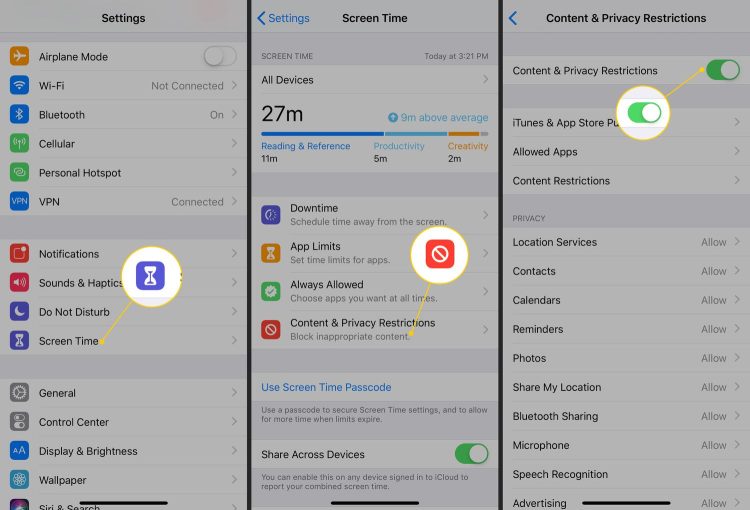
Nếu như cách trên không hiệu quả thì các bạn chọn vào Hạn chế nội dung (Content Restrictions). Sau đó chọn Nội dung web (Web Content) và chọn Truy cập không hạn chế (Unrestricted Access).
Tắt tính năng đồng bộ hóa
Bạn cũng nên kiểm tra xem tính năng đồng bộ hóa Safari qua iCloud có đang được bật không. Nếu có, hãy tắt tính năng này bằng thao tác sau:
✪ Bước 1: Truy cập vào mục vào Cài đặt > Nhấn chọn ID Apple của bạn
✪ Bước 2: Sau đó chọn vào iCloud > Cuộn xuống và tắt Safari.
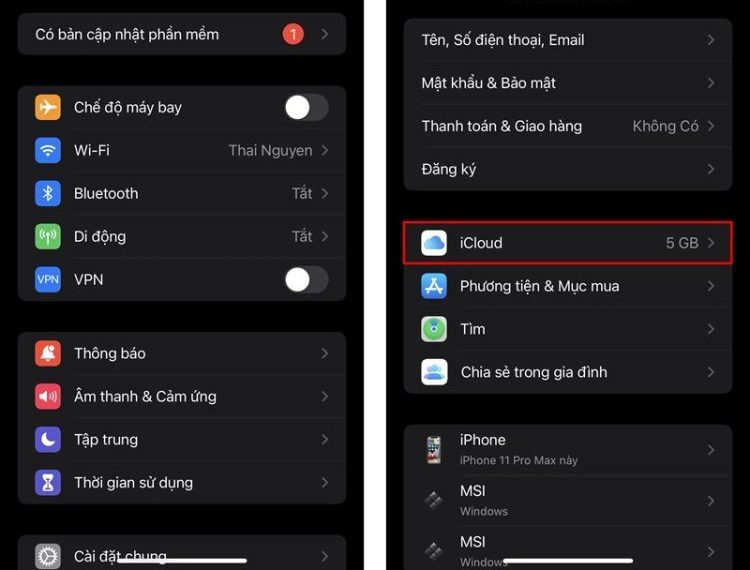
✪ Bước 3: Nếu như không thấy hiển thị Safari thì nhấn chọn Hiển thị tất cả (Show All) > Nhấn chọn Lưu trên iPhone của tôi (Keep on My iPhone).
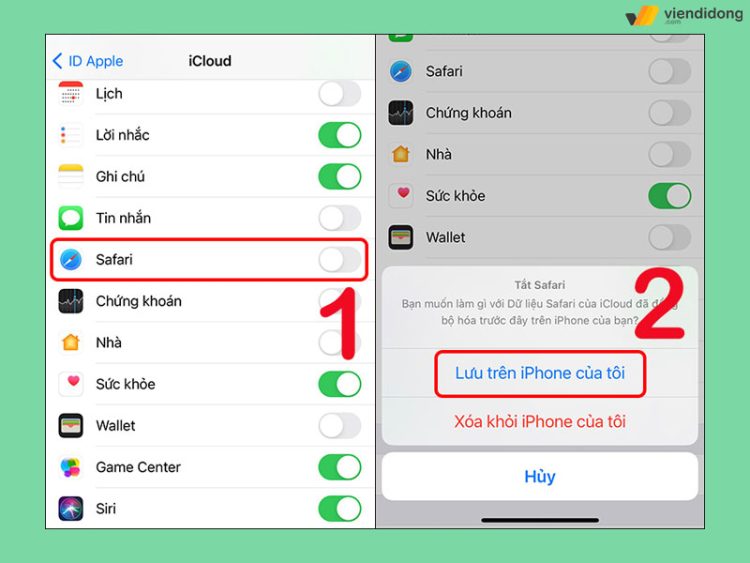
Sau đó, các bạn thực hiện các thao tác xóa lịch sử Safari như Blog Chăm Chỉ đã cung cấp ở trên.
Trên đây là tất cả những thông tin cũng như cách khắc phục tình trạng không xóa được lịch sử Safari. Nếu thấy bài viết này hay và hữu ích thì hãy theo dõi Blog Chăm Chỉ để bỏ túi thêm nhiều mẹo hay ho bạn nhé! Chúc bạn thực hiện thành công.
Có thể bạn quan tâm:
✪ Safari không thể tìm thấy máy chủ Macbook thì phải làm sao?
✪ Cách vừa nghe nhạc MP3 vừa lướt Facebook trên iPhone đơn giản